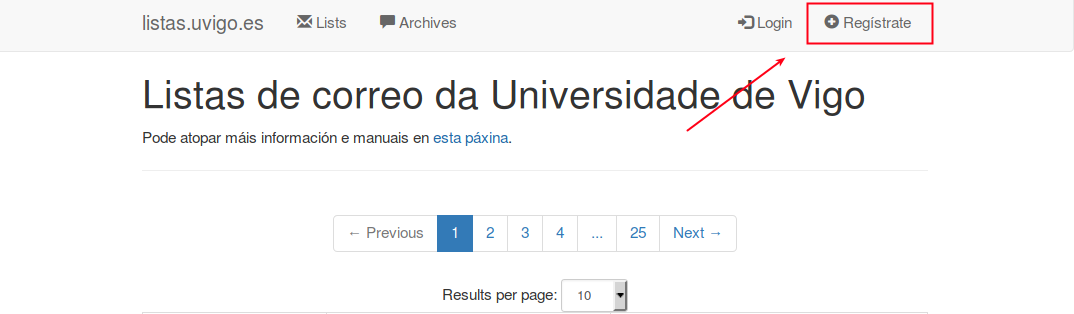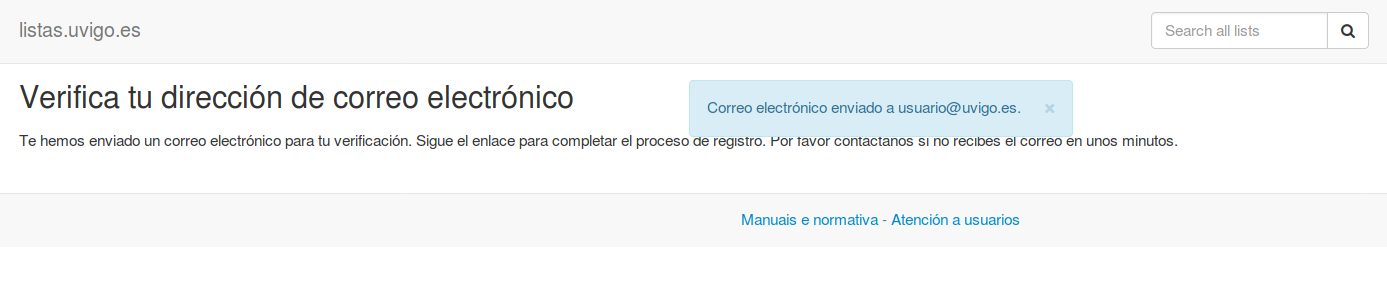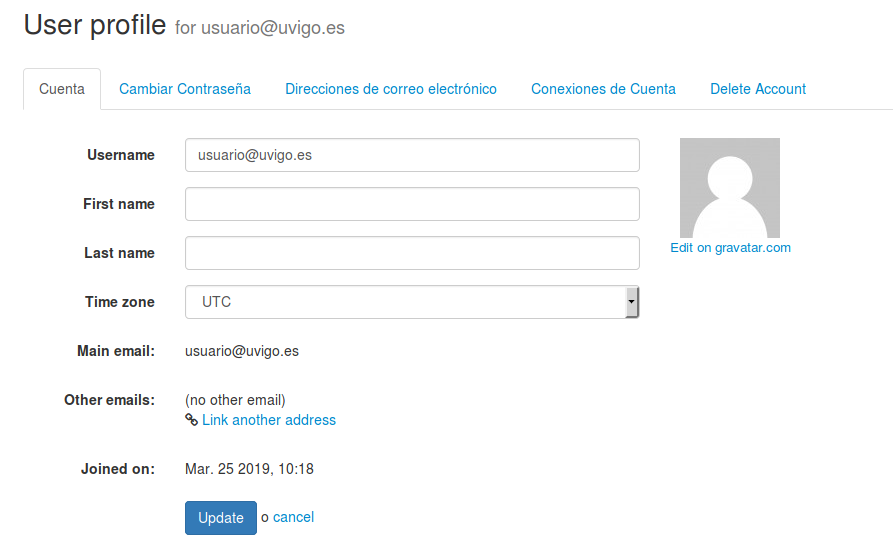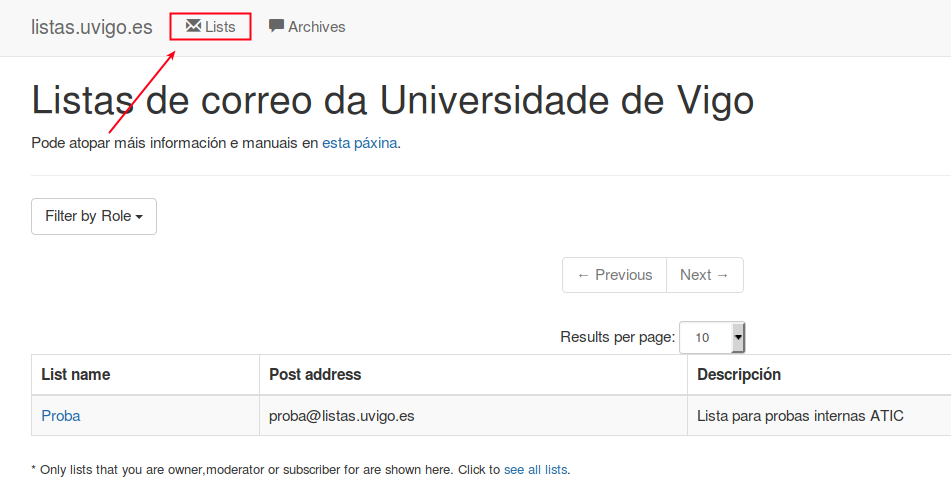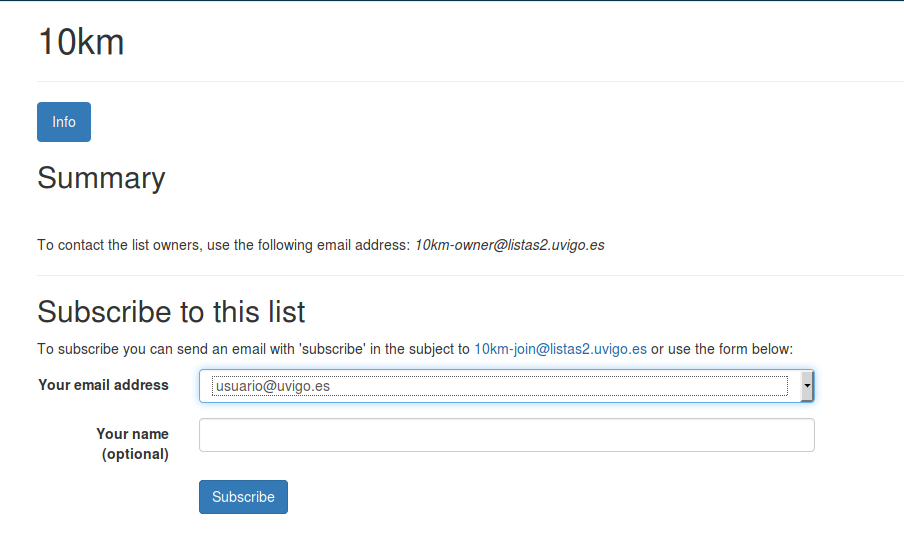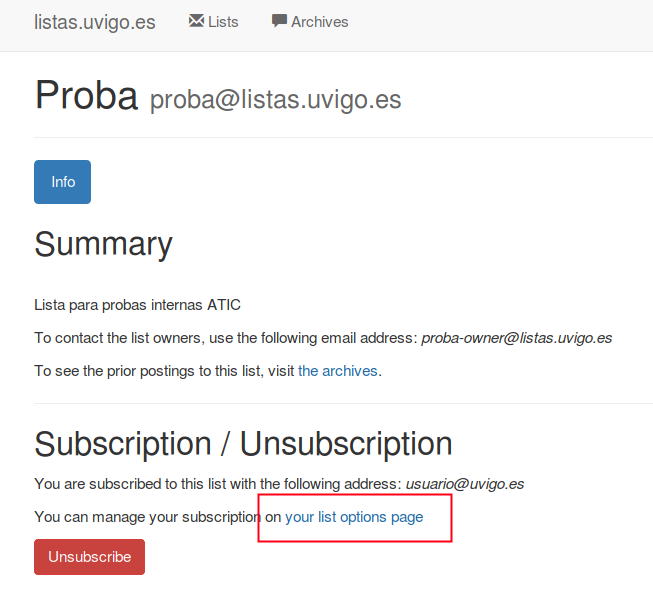...
Manual do usuario das listas de correo
...
¿Como se teñen que usar as listas de correo?
As listas de correo están suxeitas a unha serie de normas de uso, normas que compre é preciso seguir a co fin de garantir o correcto funcionamento do servicio.
Estas son as seguintes:
- Cada unha das listas creouse de distribución de correo foi creada cun propósito determinado. Non se deben debe enviar a unha lista mensaxes que non respondan ó ao propósito destada mesma. En caso de que isto ocurra reiteradamente, o administrador das listas tomará as da lista poderá tomar medidas pertinentes, como pode se-la tal como a eliminación do remitente das listas nesa lista de correo.
- Non se admite é admisible o envío de mensaxes ofensivas ou que poidan contravilas chocar frontalmente coas indicacións dadas no documento sobre “Normas “Normas de uso do correo electrónico” electrónico” (que poden atopar atoparse no apartado de normativas do ATIC).
- Non se admite o envío de mensaxes persoais ás listas de correo.
- Se por algún motivo (o servidor non se pode acadar, que o servidor non estivese dispoñible; que a conta do usuario/a no servidor foi fora bloqueada , borrada ou se excedeu ou borrada; que se excederá do espacio asignado no disco, ; por poñer uns algúns exemplos...) os correos a un usuario/a dunha lista de correo son devoltos en repetidas vecesocasións, se lle enviará enviaráselle un correo de aviso ó ao usuario/a e procederase a borrar esta esa conta da lista de correo.
- O tamaño máximo das mensaxes para enviar ás listas, agás que se indique o contrario expresamente, é de 50KbRecoméndase envia-las 350Kb. Este tamaño non deberá ser excedido nos envíos ás listas.
- É recomendable remitir as mensaxes ás listas en "texto plano", procurando evita-lo envío de mensaxes evitar envíos de mensaxes con formato HTML, especialmente no caso de que conteñan elementos gráficos.
- Recoméndase que se procure non enviar correos con ficheiros adxuntos ás listas de correo da Universidade de Vigo. Se se desexa facer chegar un arquivo ós membros dunha lista de correo é preferible que sitúe este arquivo nun lugar accesible (nunha páxina web, por exemplo) e envíe á lista de correo as indicacións necesarias para acceder a este arquivo (a dirección da páxina web).
- Recoméndase que, cando se responda a un de respostar a un correo enviado a unha lista de correo, non se responda á dirección faga ao enderezo da lista salvo que se considere que a resposta é de interés para todos os tódolos usuarios da lista. Os correos enviados a listas orixinan gran cantidade de mensaxes (poden ser miles), polo que só ten sentido o seu envío cando poden poidan ser de utilidade para os destinatarios
...
- .
- Asimesmo, as mensaxes remitidas ás listas de correo poderán ser obxeto de retención por mala praxis cando:
- Remisión a varias listas de distribución de correo na mesma mensaxe (xa que o sistema pode entender que se trata de envío de correo lixo ou spam).
- Remisión a unha lista e a outros destinatarios na mesma mensaxe (xa que o sistema pode entender que está a facerse unha violación da privacidade).
¿Que listas de correo existen?
Co entorno do servidor de listas pódese ver cáles son as listas de correo das que se dispoñen na Universidade de Vigo. Para consultar os listados de distribución dispoñibles ten que ir a dirección
http://listas.uvigo.es.
Neste listado aparecen soamente as listas de correo que están declaradas como públicas.
Se quere acceder a unha lista privada terá que buscala directamente. Exemplopode:
- Buscala directamente: https://listas.uvigo.es/mailman/listinfo/nome_lista
- Rexistrarse como usuario en https://listas.uvigo.es, e unha vez feito buscar todas as listas
Como acceder ás listas de correo
...
- Dende o interfaz web: http://listas.uvigo.es
- Por correo electrónico
...
Uso das listas
...
Ver ou modificar as características das listas ás que xa se está subscrito (con usuario da universidade)
Se o usuario ten unha conta válida de usuario (do tipo usuario@uvigo.es ou usuario@alumnos.uvigo.es) e é con esta coa que está subscrito ás listas, pode consultar estas subscripcións dende o propio interfaz web http://listas.uvigo.es:
- Acceda a http://listas.uvigo.es, e prema no enlace que indica "Se vostede dispón dunha conta de correo no dominio @uvigo.es ou @alumnos.uvigo.es pode acceder ás súas subscripcións premendo aquí
- Pediráselle que se autentifique e, se a autentificación (con usuario e contrasinal, DNIe ou NIU)
- é correcta, amosaráselle unha páxina dende a que poderá:
- Consultar as listas ás que está subscrito
- Modificar as opcións de subscripción
- Consultar os arquivos das listas ás que está subscrito
Se ten máis dunha conta de usuario compre que para ver as subscripcións das outras contas peche o navegador e volva a acceder a esta páxina autentificándose co usuario axeitado.
Examinar as características dunha lista de correo
O acceso web ás características da lista de correo tense dende http://listas.uvigo.es.
Por exemplo, para a lista inforede@listas.uvigo.es, poderíamos, dende http://listas.uvigo.es (ou indo directamente a http://listas.uvigo.es/mailman/listinfo/inforede):
Cando se selecciona unha lista amósase a páxina ca súa descrición. Nesta páxina será na que terá que identificarse, ben para solicitar a subscrición na lista ou ben para acceder a súa configuración persoal para esa lista. A continuación detállanse as seccións de esta páxina usando como exemplo a lista inforede:
...
Subscribirse a una lista de correo
Na páxina de información do listado (á que pode ir dende http://listas.uvigo.es ou directamente en http://listas.uvigo.es/mailman/listinfo/nome-da-lista), seleccione a opción de "Subscribirse a...". Por exemplo, para inforede@listas.uvigo.es:
- Pulse no nome da lista en http://listas.uvigo.es
- No apartado "Subscribirse a inforede" indique a información necesaria:
- Enderezo de correo electrónico que se suscribe
- Nome (é opcional)
- Contrasinal para o acceso posterior ás características da lista. Non é preciso indicalo, se non se indica crearase un alatorio
- Idioma preferido para a posterior consulta de estas opcións de suscrición
- Desexa recibir as mensaxes de cada día agrupadas nunha soa (digest)?: Se se indica que sí as mensaxes agruparanse e enviaranse á súa conta de correo cunha periodicidade determinada (normalmente diaria) ou cando o número de mensaxes alcanza un límite determinado. Úsase para recibir menos correosNesta sección poderá subscribirse a lista no caso de non estar subscrito previamente.
Ten que indicar a súa dirección de correo, e opcionalmente, un nome descritivo para amosar. Tamén poderá meter unha contrasinal ca que acceder a súa configuración de esa lista (no caso de non indicar contrasinal seralle enviada ó seu correo unha xerada de forma automática).
Por último poderá escoller se quere recibir as mensaxes de esa lista de forma individual ou agrupadas nunha mensaxe (digest) que se envía cada día. O recomendable é que se deixe a opción por defecto ("Non").
- Envíe o formulario ("Suscribir")
Consultar o listado de suscritores
...
Hai dous xeitos de empregar as listas de correo.
- Se é un usuario ocasional dunha lista, pode subscribirse sen estar rexistrado na páxina de xestión de listas de correo, empregando o formulario de subscripción e desubscripción das listas
- Se está subscrito a varias listas de correo é preferible rexistrarse como usuario
Isto permite acceder a todas as subscripcións e arquivos de listas de xeito unificado.As credenciais de acceso ó xestor de listas NON son as mesmas que as empregadas para outros servizos, como o correo electrónico, para crear o seu usuario compre que acceda á páxina de rexistro como se indica no seguinte apartado.
Usuarios e direccións
Rexistrarse como usuario
Aínda que xa esté como membro de diversas listas compre que se rexistre como usuario no novo servizo de listas de correo.
Isto é algo que pode facer de xeito sinxelo dende:
- Ir a https://listas.uvigo.es
- Na parte superior dereita premer "Registrate"
- Indicar datos da conta de usuario
- Conta de correo
- Nome de usuario: o máis sinxelo é indicar a mesma conta de correo (usuario@uvigo.es, p.ex.)
- Contrasinal: é un contrasinal específico para a xestión de listas de correo, non é preciso indicar o mesmo que se ten para outros servizos
- Enviarase unha petición de confirmación á conta de correo indicada
- Recibirá, pasados uns minutos, un correo na dirección indicada
Prema no enlace que se envía, e activará o seu usuario no xestor de listas de correo
Acceder como usuario (xa rexistrado)
- En https://listas.uvigo.es ir a "Login"
Accederá á páxina de información do listado. Nela indique a súa dirección de correo e contrasinal de acceso á lista e prema en "Visitar o listado de suscritores". Se non lembra o contrasinal de acceso á lista pode recuperala, vexa a sección "Recordatorio de contrasinal" para elo.
Anular a suscrición a unha lista (desuscribir)
- Pulse no nome da lista en http://listas.uvigo.es
Accederá á páxina de información do listado. Nela Indique a súa dirección de correo electrónico e pulse en "Anular a súa suscrición ou editar as súas preferencias":
- Accederá a unha páxina na que deberá premer na opción "Desuscribir" para darse de baixa. Dependendo das características da lista poderá pedírselle confirmación da baixa por correo electrónico ou esta podería ter que pasar pola aprobación dun moderador.
Recordatorio de contrasinal
Se esqueceu o seu contrasinal de acceso pode recibir este no correo electrónico co que está suscrito á lista.
- Pulse no nome da lista en http://listas.uvigo.es
Accederá á páxina de información do listado. Nela Indique a súa dirección de correo electrónico e pulse en "Anular a súa suscrición ou editar as súas preferencias":
- Na páxina que aparece prema en "Recordatorio de contrasinal"
Recibirá un correo electrónico indicando cal é o seu contrasinal para o acceso á páxina para a modificación das súas preferencias de suscrición-
Editar as opcións de suscrición a unha lista
e esqueceu o seu contrasinal de acceso pode recibir este no correo electrónico co que está suscrito á lista.
- Pulse no nome da lista en http://listas.uvigo.es
Accederá á páxina de información do listado. Nela Indique a súa dirección de correo electrónico e pulse en "Anular a súa suscrición ou editar as súas preferencias":
- Na páxina que aparece indique o seu contrasinal de acceso á lista e prema en "Entrar". Se non lembra este contrasinal na sección "Recordatorio de contrasinal" indícase como pedir o envío dun recordatorio por correo electrónico.
Recibirá un correo electrónico indicando cal é o seu contrasinal para o acceso á páxina para a modificación das súas preferencias de suscrición- - Accederá á páxina na que pode editar ás súas preferencias de suscrición
Na primeira parte da páxina poderá modificar as opcións xerais (nome asociado á conta de correo, conta de correo coa que está suscrito, contrasinal de acceso): - Baixando nesta mesma páxina pode modificar todas as demáis opcións de suscrición (agrupamento de mensaxes, idioma preferido, ocultar a súa dirección nos listados de membros, etc.):
- Indicar os datos de login
- No primeiro acceso enviará outro mensaxe de correo de confirmación, cun enlace que é preciso seguir para confirmar o acceso
- Accederá ás súas subscripcións de listas de correo
Configurar conta de usuario
Dende o menú da parte superior dereita, en "Cuenta", pode configurar varias características
- Nome e apelidos
- Cambiar contrasinal
- Direccións de correo alternativas para o mesmo usuario
Configurar características de recepción de mensaxes
Dende o menú da parte superiro dereita, en "Mailman settings", pode configurar varias caracterśitcas:
- Subscripción a listas
- Preferencias de uso por defecto
Envío o recepción de mensaxes, empregar entrega regular o en grupos de mensaxes (digest), etc. - Opciones de dirección
Cando se teñen varias direccións de correo para un usuario pode ser útil - Preferencias por lista
Un xeito abreviado de ver as preferencias principais para cada lista á que está subscrito o usuario
Xestión de listas (web)
Subscrición / desubscrición
Ir á opción da parte superior, "Lists".
Por defecto amosará só as listas á que se está subscrito, se se queren todas, no desplegable, en lugar de "Filter by Role", seleccionar "All"
Isto é preciso se se quere buscar unha lista á que subscribirse
Pode
- Ver caracterśiticas dunha lista
- Subscribirse á lista
- Se é unha lista da que xa se é membro, pode desubscribirse da lista
Configurar opcións de suscrición
Indo a "Listas" e dende ahí a unha lista concreta, pode configurar as opcións de subscripción a esa lista de correo.
Configurar as opcións de suscrición (listado)
Pode configuralas en Mailman Settings → Preferencias por Lista
Polo xeral recomendamos empregar como tipo de entrega:
- Normal (Regular): se quere recibir os correos según se tramita na lista
- Summary Digests ou MIME Digests , se quere recibilos agrupados (por días, xeralmente), o formato Plain Text Digests da problemas (caracteres que se amosan de xeito estraño) con moitos clientes de correo ou formatos de mensaxe tramitado.
Xestión das listas de correo por correo electrónico
O xestor de listas de correo tamén ofrece ós usuarios unha interface por medio do correo para modificar as súas preferencias. Isto quere dicir que vostede pode configurar as súas listas enviando mensaxes de correo electrónico ó servidor de listas. Existen un conxunto de direccións de correo especiais nas que realizar estas tarefas.
...
- Subscribirse nunha lista de correo
- Darse de baixa (desuscribirse) dunha lista de correo
- Consultar os suscritores da lista
Subscribirse a unha lista
Ten que enviar desde un cliente de correo no que ten configurada a súa dirección como remitente unha mensaxe á dirección: <nome-lista>-join@listas.uvigo.es
O asunto e o contido da mensaxe non importan, podéndoos deixar vacios. A continuación recibirá unha mensaxe na súa dirección de correo ca que poderá confirmar a súa subscrición na lista.
Exemplo: inforede-join@listas.uvigo.es.
Desubscribirse de unha lista
Ten que enviar desde un cliente de correo no que ten configurada a súa dirección como remitente unha mensaxe á dirección: <nome-lista>-leave@listas.uvigo.es
O asunto e o contido da mensaxe non importan, podéndoos deixar vacios. A continuación recibirá unha mensaxe na súa dirección de correo ca que poderá confirmar a súa baixa na lista.
Exemplo: inforede-leave@listas.uvigo.es.
Obter o listado de direccións subscritas nunha lista
Ten que enviar desde un cliente de correo no que ten configurada a súa dirección como remitente unha mensaxe á dirección: <nome-lista>-request@listas.uvigo.es
No contido do mensaxe deberá engadir a palabra who, deixar un espacio e engadir a continuación o seu contrasinal para esta lista. A continuación recibirá unha mensaxe co listado das direccións públicas dos
subscritos na lista se esta está dispoñible ós seus membros.
Exemplo:
...